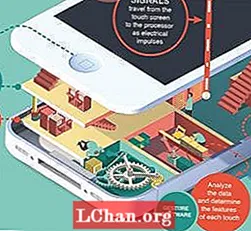Content
- Part 1. Canvieu la contrasenya del Windows 7 quan heu oblidat la contrasenya
- Per què escolliu PassFab 4WinKey?
- Part 2. Canvieu la contrasenya del Windows 7 al Windows 7 activat
- 1. Canvieu la contrasenya del compte Administrat al Windows 7
- 2. Canvieu la contrasenya del compte d'usuari local al Windows 7
- Resum
Si teniu un equip amb Windows 7 i ara teniu problemes per quedar fora de l’ordinador, hauríeu de llegir completament aquest article per saber com canviar la contrasenya al Windows 7. A causa que és molt diferent entre Windows 10 i 7, de vegades , és possible que necessiteu una manera professional. Ara, explorem més.
- Part 1. Canvieu la contrasenya del Windows 7 quan heu oblidat la contrasenya
- Part 2. Canvieu la contrasenya del Windows 7 al Windows 7 activat
Part 1. Canvieu la contrasenya del Windows 7 quan heu oblidat la contrasenya
Com hem parlat abans, el sistema antic, com ara Windows 7 o XP, hauria de tenir més cura durant el canvi de contrasenya. A més, per a la majoria de nosaltres no sabem com entrar al sistema interior per obtenir alguns canvis. Per sort, aquí teniu una eina que podeu provar que s’anomena PassFab 4WinKey, una eina de recuperació de contrasenyes de Windows. Mitjançant aquesta eina, podreu canviar la contrasenya a Windows 7 en uns minuts.
Per què escolliu PassFab 4WinKey?
Independentment de la versió de Windows que utilitzeu o del model d’ordinador que utilitzeu, PassFab 4WinKey us permet resoldre problemes de contrasenya de Windows ràpidament. També us permet crear disc de reinici a Mac.
Pas 1: en primer lloc, inicieu el programa PassFab 4WinKey en un ordinador i aneu a Advanced Recovery Wizard.

Pas 2: ara, seleccioneu la versió de Windows a l'ordinador bloquejat i feu clic a "Grava" per crear un disc de recuperació de contrasenya d'arrencada en un USB o CD.

Nota: Si seleccioneu USB per crear un disc de recuperació, primer es formatarà i perdrà totes les dades. Per tant, trieu una unitat USB buida o feu una còpia de seguretat de les dades en un altre equip.
Pas 3: Inseriu el disc de recuperació de la contrasenya d'arrencada a l'ordinador bloquejat i accediu al menú d'arrencada prement F12 o ESC quan arrenci.
Pas 4: al menú d'arrencada, seleccioneu l'arrencada del disc de recuperació i s'iniciarà el programa de recuperació.

Pas 5: a la interfície del programa PassFab 4WinKey, seleccioneu la instal·lació de Windows a l'ordinador bloquejat i marqueu el botó d'opció "Restableix la contrasenya".

Pas 6: seleccioneu el nom d'usuari la contrasenya del qual vulgueu canviar i introduïu la nova contrasenya al quadre de text corresponent.

Finalment, feu clic a Següent i espereu que el programa canviï la contrasenya. Ara podeu iniciar la sessió al vostre ordinador amb la nova contrasenya.
Part 2. Canvieu la contrasenya del Windows 7 al Windows 7 activat
A més de restablir la contrasenya oblidada, també haureu de restablir la contrasenya de Windows 7 quan algú esglai o us vegi introduir. Si coneixeu la contrasenya, podeu canviar-la lliurement al vostre ordinador. Podeu tenir un compte d'administrador o local al vostre PC. Com que el compte d'administrador té més privilegis, només podeu canviar-ne una contrasenya si coneixeu la contrasenya del compte, mentre que l'administrador pot canviar la contrasenya d'un altre usuari des d'un compte administratiu.A continuació analitzarem tots dos aspectes sobre com canviar la contrasenya a Windows 7 per al compte d’usuari administratiu i local.
1. Canvieu la contrasenya del compte Administrat al Windows 7
Pas 1: primer, heu d’iniciar sessió al compte administratiu i obrir el tauler de control.

Pas 2: ara aneu a "Compte d'usuari i seguretat familiar" al tauler de control i feu clic a "Comptes d'usuari".

Pas 3: feu clic a "Feu canvis al vostre compte d'usuari".
Pas 4: a la pantalla següent, feu clic a "Canvia la contrasenya" i introduïu la contrasenya actual.

Pas 5: a continuació, haureu d'introduir la nova contrasenya, primer al camp "Contrasenya nova" i després al camp "Confirma la nova contrasenya".

Pas 6: introduïu un suggeriment de contrasenya al camp següent si voleu i, finalment, feu clic a "Canvia la contrasenya".
Això canviarà la contrasenya del vostre compte administratiu al Windows 7.
2. Canvieu la contrasenya del compte d'usuari local al Windows 7
Per canviar la contrasenya del compte d’usuari local, haureu d’iniciar sessió al compte d’usuari local i, a continuació, seguiu els mateixos passos que s’indiquen anteriorment per canviar la contrasenya. Tot i així, també podeu canviar la contrasenya d’un altre usuari des del compte administratiu. Per fer-ho, seguiu els passos següents:
Pas 1: aneu a la finestra del compte d'usuari seguint els passos anteriors, és a dir, Inici> Tauler de control> Comptes d'usuari i seguretat familiar> Comptes d'usuari.
Pas 2: A continuació, feu clic a l'enllaç "Gestiona un altre compte" i seleccioneu el compte d'usuari local la contrasenya del qual vulgueu canviar.

Pas 3: feu clic a l'opció "Canvia la contrasenya" i, a continuació, introduïu la contrasenya nova dues vegades.
Pas 4: doneu un suggeriment de contrasenya si voleu i feu clic al botó "Canvia la contrasenya" per desar els canvis.
Resum
En aquest article, hem introduït moltes maneres de canviar la contrasenya de Windows 7. Però només PassFab 4WinKey també funciona per canviar la contrasenya de Windows 10, etc. En poques paraules, amb aquesta eina ja no us preocupareu pel problema de contrasenya de Windows.